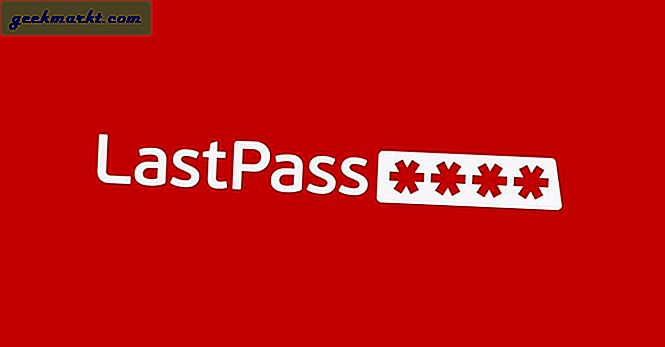Bir yıl Beta'da kaldıktan sonra Mozilla nihayet yaşlanmayı güncelledi Firefox android tarayıcısı. Güncelleme, sürüm 68'den 79'a atlamayı sağlıyor. Kozmetik revizyonun yanı sıra, koleksiyonlar oluşturmanıza, krom ile sekmeleri paylaşmanıza, özel modda farklı arama motorlarını kullanmanıza izin veren, yine de uzantı desteği yok. Bununla birlikte, işte en iyi Firefox Android ipuçları ve püf noktaları.
15 En İyi Firefox Android İpuçları ve Püf Noktaları
1. Üst Araç Çubuğu
Firefox sonunda size araç çubuğunun konumunu değiştirme seçeneği sunar. Örneğin, aşağıdaki gibi büyük bir akıllı telefonunuz varsa Galaxy Note 10adres çubuğunun altta olması mantıklıdır, ancak Pixel 3 gibi daha küçük bir cihaz için bu alışılmadık bir durumdur.
Adres çubuğunu üst tarafa taşımak için Ayarlar menüsüne gidin ve Özelleştirmek seçeneği. Özelleştirme menüsünün altında, araç çubuğunu en üste taşıma seçeneğine sahip olacaksınız.
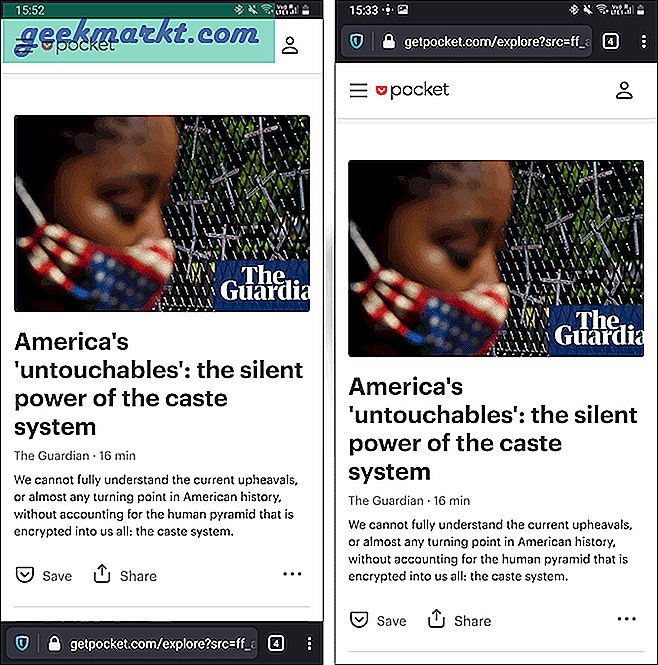
2. Yeni veya Özel sekmeyi hızlıca açın
Yeni bir Firefox sekmesi açmanın normal yolu biraz sıkıcıdır. Öncelikle, sekme numarasına tıklamanız ve ardından sekmeye genel bakış sayfasındaki "+" düğmesine tıklamanız gerekir. Ama işte hızlı bir yol. Sekme numarasına uzun basın ve bir "Yeni sekme"Veya"Yeni Gizli sekme". Ek olarak, şu anda etkin olan sekmeyi kapatma seçeneği de vardır.
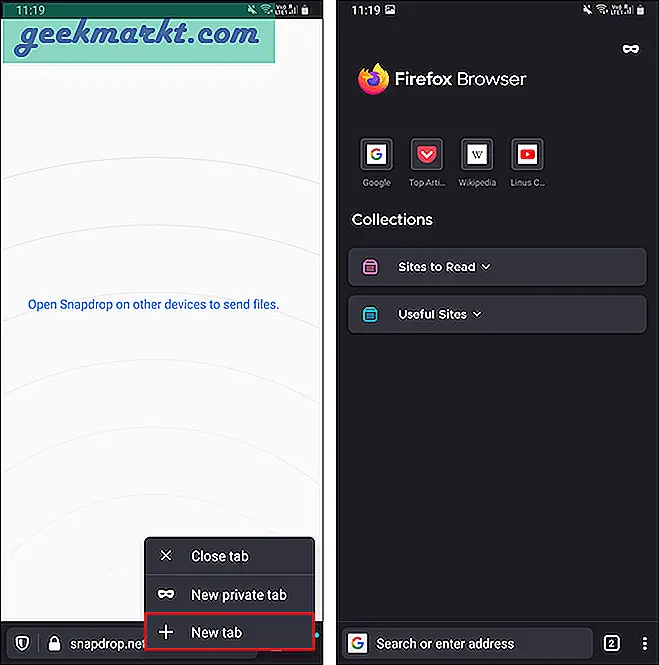
3. Hızlıca Özel moda geçin
Yeni Firefox tarayıcısı, Özel modu açmayı daha hızlı hale getirdi. Özel moda geçmek için, "Göz Maskeli Balo" simgesi sağ üst köşede. Bu maskeli balo simgesine dokunarak normal ve özel mod arasında kolayca geçiş yapabilirsiniz.
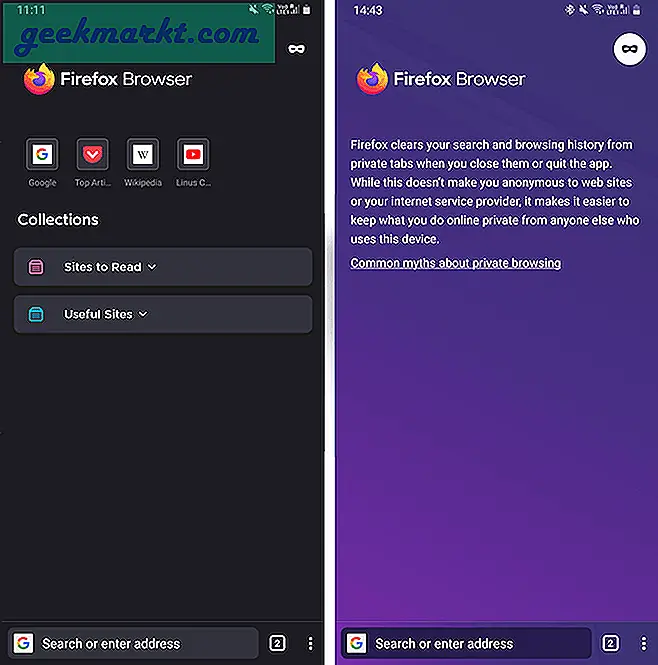
4. Dahili Reklam Engelleme
Firefox, yeni sürümde "Gelişmiş İzleme Koruması" nı tanıttı. Üçüncü taraf izleyicileri, reklamları ve pop-up'ları engeller. Ancak varsayılan olarak "Standart" olarak ayarlanmıştır; bu, yalnızca izleyiciler engelleneceği anlamına gelir. "Katı" Gelişmiş İzleme Korumasına geçerseniz, daha fazla izleyiciyi, reklamı ve açılır pencereyi engeller. Gelişmiş İzleme Koruması modunu değiştirmek için şu adrese gidin: Ayarlar > Gelişmiş İzleme Koruması. Gelişmiş İzleme Koruması menüsünde, "Katı“.
Sıkı Gelişmiş İzleme Korumasının birkaç web sitesi işlevinin bozulmasına neden olabileceğini unutmayın.
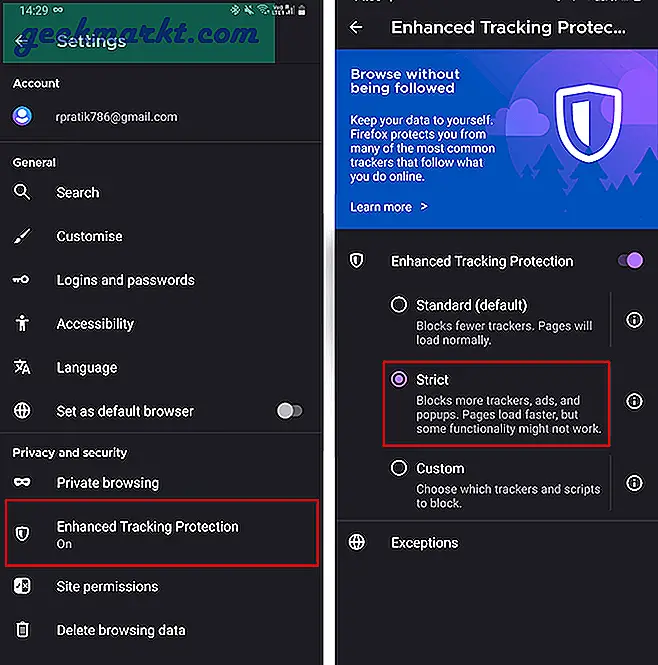
5. İstisnalar Ekleyin
Gelişmiş İzleme Koruması İstisnalarına birkaç web sitesi ekleyebilirsiniz. Bu, favori web sitenizden veya oluşturucunuzdan reklamları görebilmenizi sağlar. Bunu yapmak için, bir web sitesi açtığınızda, "SheildAltta ”simgesi ve "Gelişmiş İzleme Koruması" nın yanındaki geçişi kapatın. Bu, web sitesini İstisnalar listesine ekler ve reklamları ve izleyicileri yükleyebilir.
Oku:Google Chrome ve Mozilla Firefox'ta Veri İhlalleri nasıl kontrol edilir?
6. Arama Motorlarını Geçici Olarak Değiştirin
Kullandım Kapsamlı bir şekilde cesur tarayıcı Android'de ve en sevdiğim seçeneklerden biri de ayrı arama motorları ayarla normal ve özel mod için. Firefox eşdeğeri yok ama işte hızlı bir saldırı. Yazmak için arama menüsüne dokunduğunuzda, alt kısımda "Kısayollar". Kısayollar, size yalnızca bu arama için varsayılandan farklı bir arama motoru seçme seçeneği sunar.
Bu şekilde, DuckDuckGo arama motorunu varsayılan arama motorumu değiştirmeden özel modda kullanıyorum.
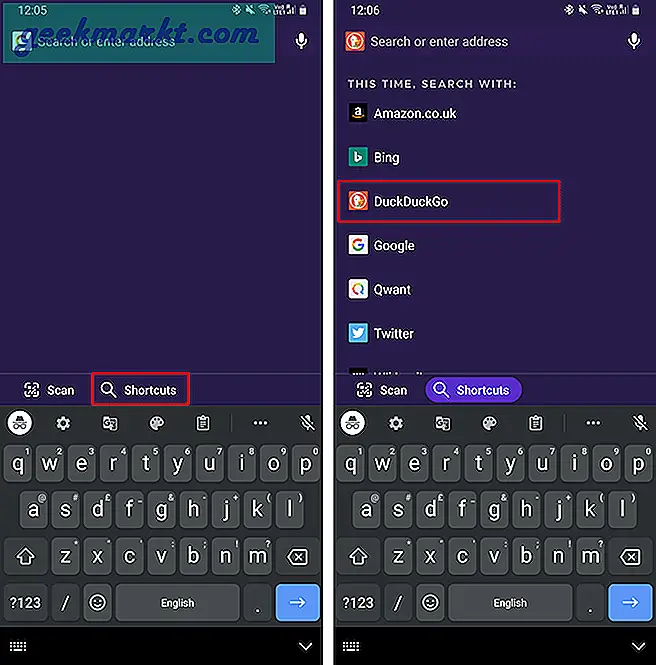
7. Açık Sekmeleri Eşitle
Yeni Firefox Android tarayıcı her iki cihazda da oturum açtığınız sürece açık sekmeleri Firefox masaüstü tarayıcısıyla senkronize etme seçeneği sağlar. Ancak, tembel hissediyorsanız, yeni Firefox Android, bir QR kodu tarama ve cihazlarınızda oturum açma seçeneği sunar.
Yapmanız gereken tek şey, "firefox.com/pair"Oturum açtığınız cihazda. Bu durumda, Firefox masaüstünü ele alalım. Web sayfası size mobil Android tarayıcınız aracılığıyla taranabilecek bir barkod gösterecektir.

Mobil Firefox uygulamasıyla taramak için, "Ayarlar"Hamburger menüsünde. En üstteki seçenek "Senkronizasyonu açın"Üzerine dokunun. Ardından, "Taramaya hazır”Düğmesine dokunun, üzerine dokunun ve QR kodu tarayıcısı açılacaktır. QR kodunu taradığınızda, oturum açtığınız cihazda izin istenecektir. Onaylandıktan sonra, oturum açacaksınız ve mobil Firefox tarayıcısıyla senkronize olacaksınız.
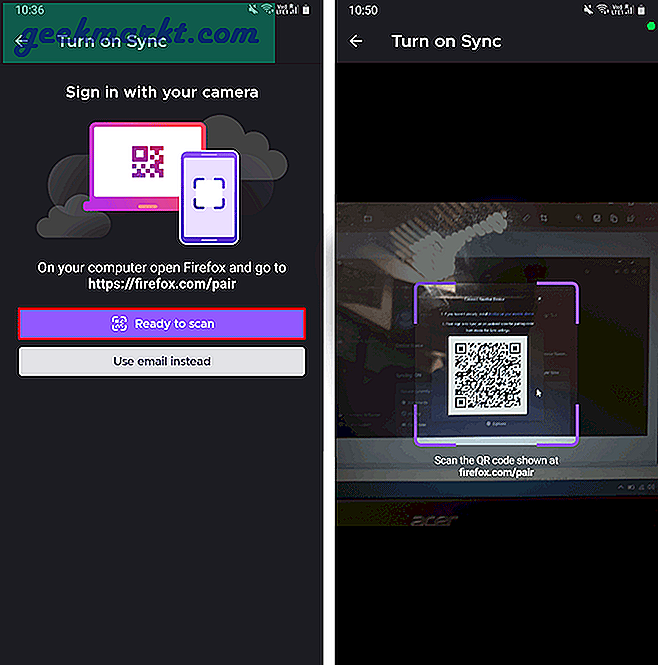
Senkronizasyonu yaptıktan sonra, hem mobil hem de masaüstü tarayıcıda açılan sekmeleri "Senkronize sekmeler“.
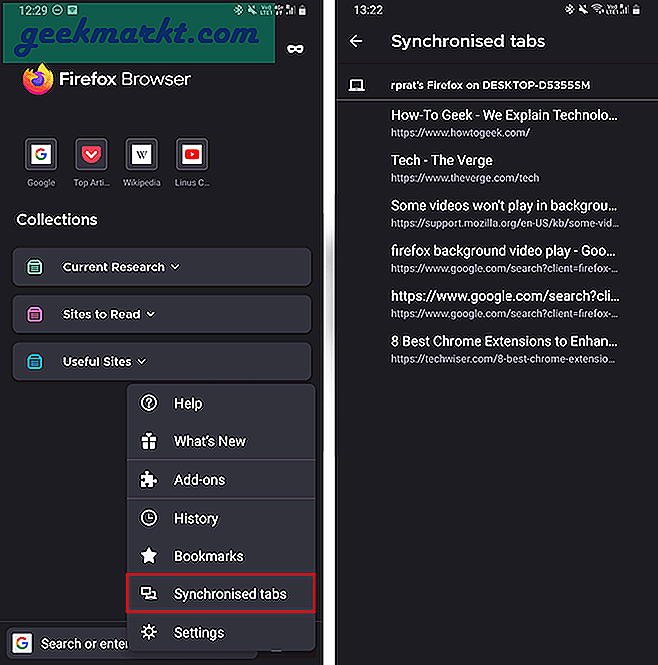
Oku:DropBox Transferi vs WeTransfer vs Firefox Gönderme
8. Sekmeleri Chrome'da Paylaşın
Firefox masaüstü tarayıcısını kullanıyor olsaydınız, kullanışlı "Sekmeyi Cihaza Gönder" özelliğini zaten fark etmişsinizdir. Tam olarak aynı seçenek Firefox Android'de mevcut değildir. Ancak, tüm açık sekmeleri aynı anda paylaşmanıza izin veren bir seçenek vardır. Ancak, açık sekmeleri Chrome ile paylaşmak için genellikle bu seçeneği kullanıyorum.
Chrome Android tarayıcısını yüklemeniz, oturum açmanız ve senkronizasyonu açmanız gerekecektir.
Bunu yapmak için sekme numarasına dokunun. Ardından, hamburger simgesine dokunun ve "Sekmeleri Paylaş" ı seçin. Paylaşım sayfasında, "Cihazlarınıza Metin Gönderin" seçeneğine sahip olacaksınız. Bu, sekme URL'sini Chrome masaüstü tarayıcınızda metin olarak paylaşacaktır.
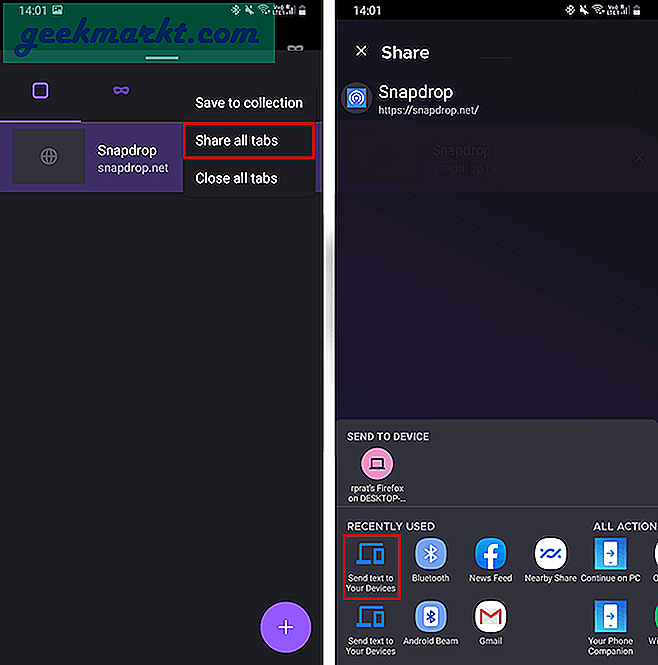
9. Bağlantıları Gizli Olarak Aç
Hepimiz, arkadaşımızın grubunda, tarayıcı geçmişinizde iz bırakmak istemeyeceğiniz bağlantıları alırız. Bu nedenle, Firefox size diğer uygulamalardan bağlantıları Özel modda açma seçeneği sunar. Bunu yapmak için, Firefox ayarlarına gidin, Gizlilik ve güvenlik sekmesi altında, "Özel tarama" seçeneğine dokunun. Ardından, "Bağlantıları özel bir sekmede aç" ın yanındaki geçişi açın.
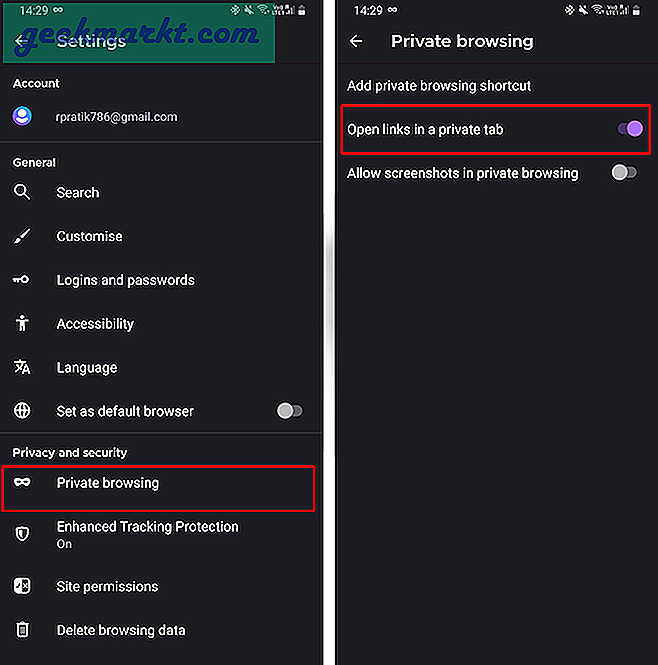
10. Ekran Görüntülerine İzin Ver
Varsayılan olarak, tarayıcılar gizlilik nedeniyle gizli modda ekran görüntüsü almanıza izin vermez. Ancak, bazen ilaçlar veya çareler için araştırma yaparken bir ekran görüntüsü almanız gerekir. Firefox, Gizli mod için ekran görüntülerini etkinleştirmek için ayarların derinliklerinde bir seçenek sunar. Gizli tarama menüsünde, "Gizli taramada ekran görüntülerine izin ver“.
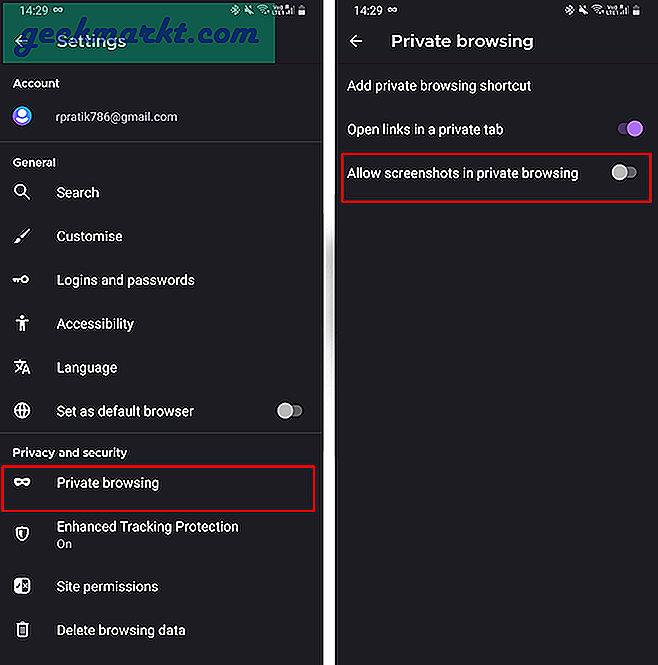
11. Arkaplan Video oynatma
Firefox'un yeni sürümü, birkaç web sitesinde arka planda video oynatmayı bozabilir. Örneğin, YouTube. Bu, Firefox Sayfa Görünürlük API'sinden kaynaklanmaktadır. Bir web sitesi tam ekran veya ön planda değilse videoyu oynatmayabilir. Bu çözüme geçici bir çözüm, web sayfalarını "Masaüstü sitesi“.
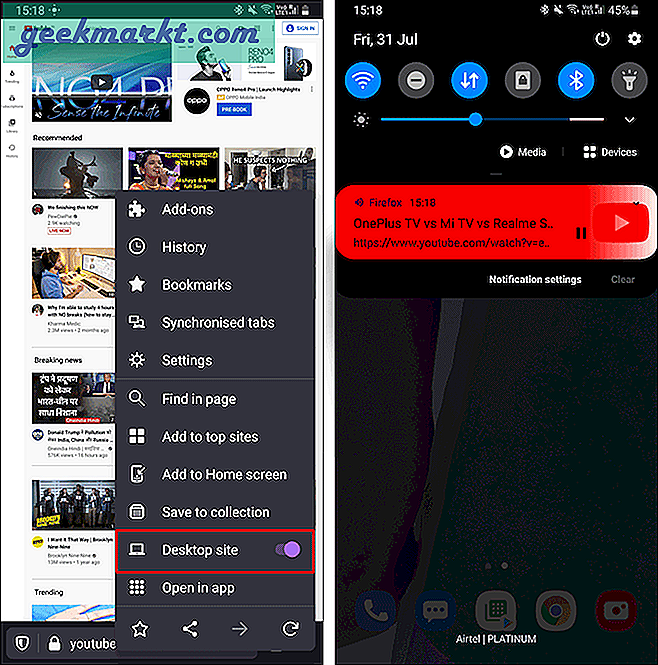
12. Eklentiler
Firefox hala mobil tarayıcıda Uzantıları kullanma seçeneği sunmuyor. Ancak, birkaç yararlı eklenti sağlar. Örneğin, "Karanlık Okuyucu”Eklentisi, her web sitesini karanlık moda zorlar. Bu eklentileri "Eklentiler”Sekmesi.
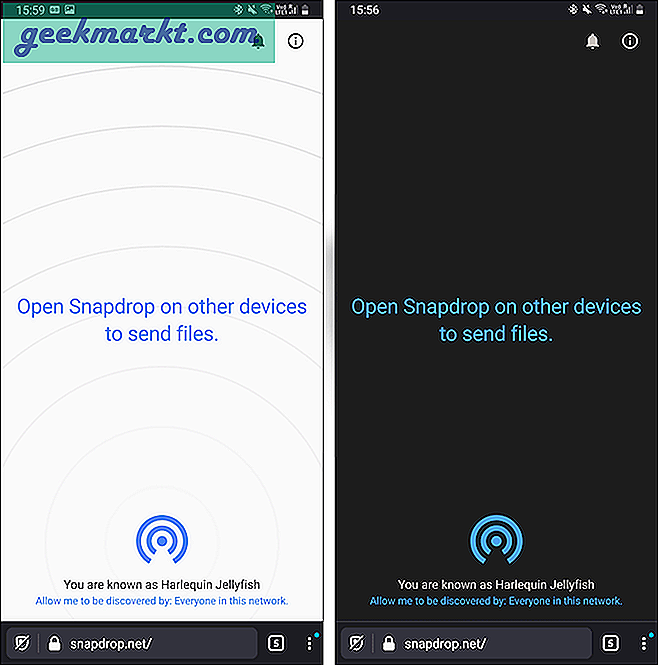
13. Veri toplamayı kapatın
Firefox, gizlilik dostu bir şirket olarak size veri toplamayı devre dışı bırakma seçeneği sunar. "Veri toplama" seçeneğini Ayarlar menüsünde "Gizlilik ve güvenlik”Sekmesi. Veri toplama menüsünde 3 farklı geçiş vardır: Kullanım ve teknik veriler, Pazarlama verileri ve Deneyler. Bu 3 geçişi kapattığınızda, Firefox kullanım ve analitik verilerinizi toplamaz.
14. Tarama verilerini otomatik sil
Firefox ayrıca size şu seçeneği de sunar: tarama verilerinizi temizleyin tarayıcıdan çıktığınızda. Bu seçenek oldukça kullanışlıdır ve cihazınızı birden fazla kişi veya çocukla paylaşırsanız çalışır. Tarayıcı, geçmişinizi otomatik olarak temizler, sizi web sitelerinden çıkarır ve açık sekmeleri kapatır.
15. Firefox Lockwise
Firefox Lockwise ayrı bir Android uygulamasıdır. Firefox tarayıcısıyla iyi çalışan ve masaüstü Firefox tarayıcısıyla entegre olarak gelen bir şifre yöneticisidir. Firefox masaüstü kullanıyorsanız, kayıtlı tüm oturum açma bilgileriniz ve parolalarınız Firefox Lockwise uygulamasıyla eşitlenir. Bu şekilde, tüm kimlik bilgileriniz tek bir yerde olur ve diğer uygulamalara kolayca girilebilir.
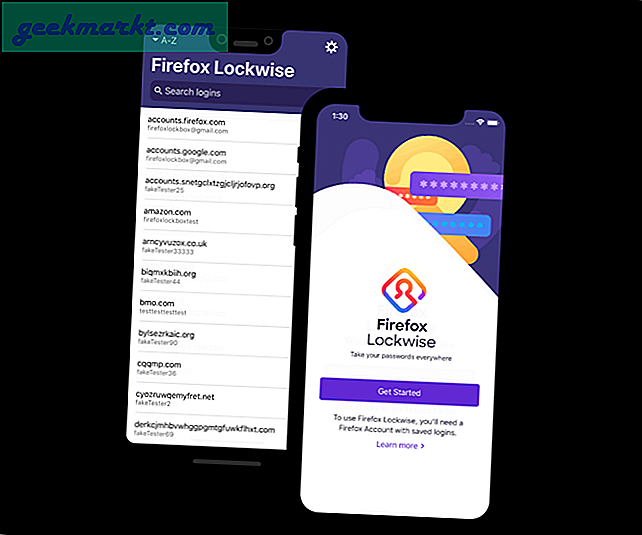
Kapanış Sözleri
Bunlar, Firefox Android için bazı şık ipuçları ve püf noktalarıydı. Firefox tarayıcısının farklı varyantları arasında kafanız karışırsa, burada bir döküm tüm Firefox Android tarayıcıları ve hangileri sizin için.
Daha fazla sorun veya soru için aşağıdaki yorumlarda bana bildirin.
Ayrıca Oku:Pahalı Yazılımlar İçin Ücretsiz Açık Kaynak Alternatifleri